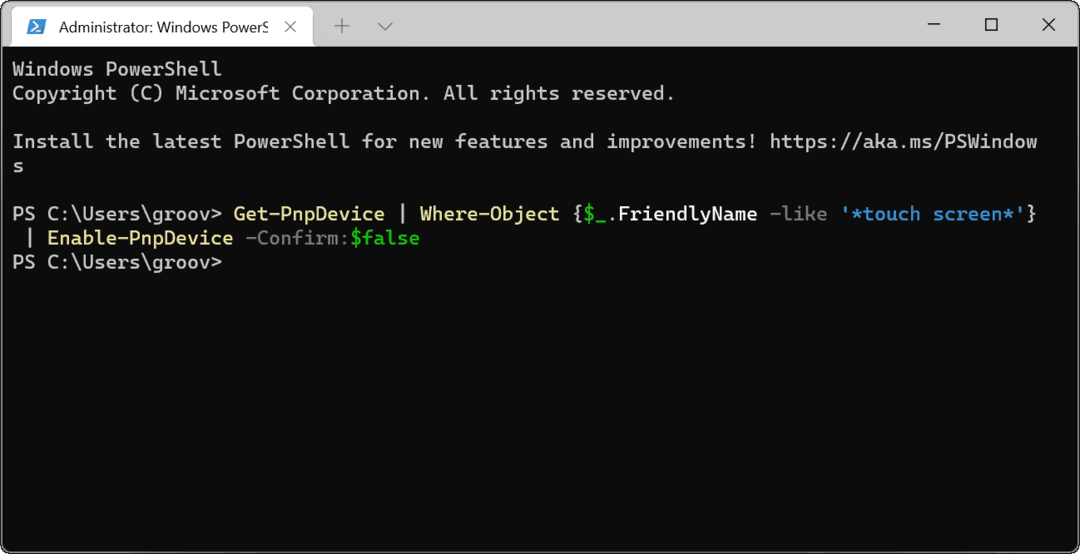Как создать собственные текстовые ярлыки на iPhone
Мобильный яблоко Iphone Герой / / August 12, 2022

Последнее обновление:

При переписке иногда требуется слишком много времени, чтобы напечатать длинные фразы. Итак, вот как создавать собственные текстовые ярлыки на iPhone.
Когда вы печатаете на клавиатуре iPhone, может потребоваться некоторое время, чтобы выразить то, что вы имеете в виду. Однако это не обязательно, если вы создаете собственные текстовые ярлыки на iPhone.
Вы можете создавать пользовательские сокращения текста, чтобы автоматически заменять его более длинными словами и фразами. Эта функция полезна, когда вам нужно напечатать несколько длинных слов.
Вы можете сделать несколько ярлыков, например, набрав BTW, и на вашем экране появится «Кстати». Все, что вам нужно, это ярлык и фраза, чтобы пойти с ним.
Создание пользовательских текстовых ярлыков на iPhone
Примечание: Важно отметить, что текстовые сочетания клавиш работают только с оригинальной клавиатурой iPhone. Он не будет работать ни с какими сторонними клавиатурами из App Store.
Чтобы создать собственные текстовые ярлыки на iPhone, сделайте следующее:
- Для начала откройте Настройки с вашего домашнего экрана.
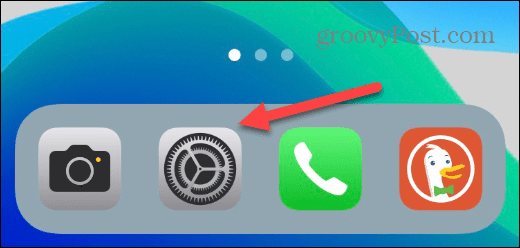
- Далее откройте Общий раздел настроек.
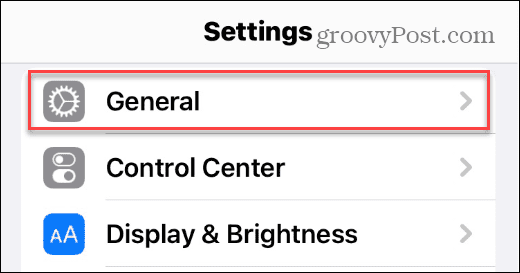
- Теперь выберите Клавиатура из раздела общих настроек.
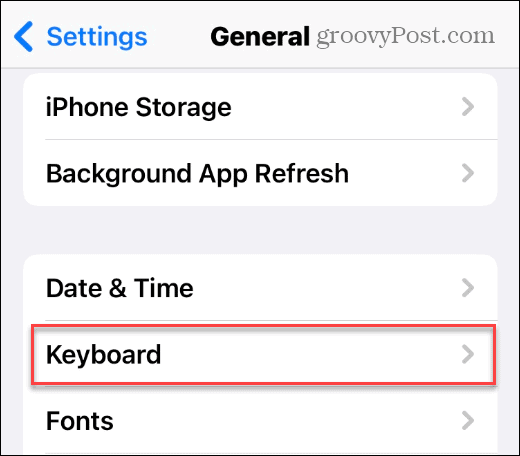
- Наконец, нажмите на Замена текста в меню на следующем экране.
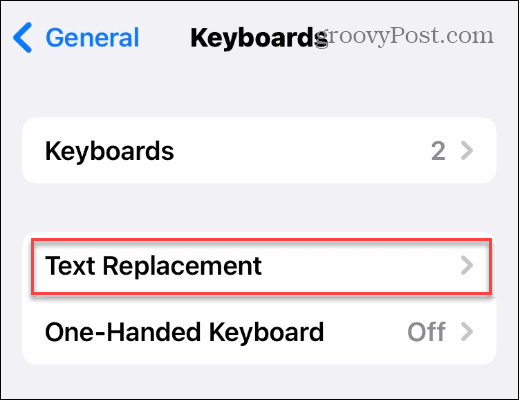
- Коснитесь плюса»+” в правом верхнем углу Замена текста
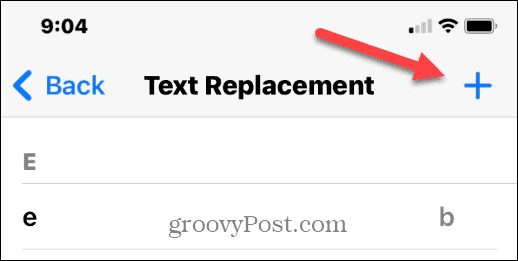
- Теперь нужно ввести Фраза поле, введите буквы в Ярлык поле и коснитесь Сохранять.
Например, мы набрали: «Иду на перерыв” и сделал ярлык ГБ - опять же, убедитесь, что вы сохранили его после ввода фразы и ярлыка.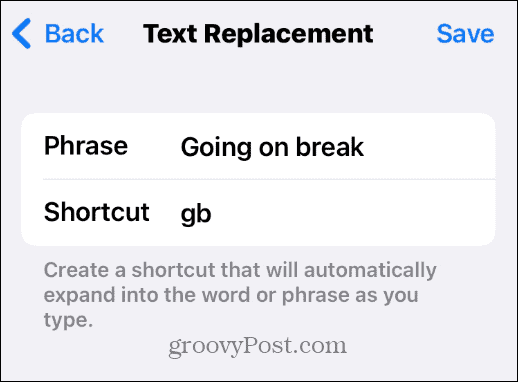
- Теперь, когда текстовый ярлык сохранен, вы можете его использовать. Например, введите сочетание клавиш, которое вы создали при наборе текста на клавиатуре, и оно появится над клавиатурой.
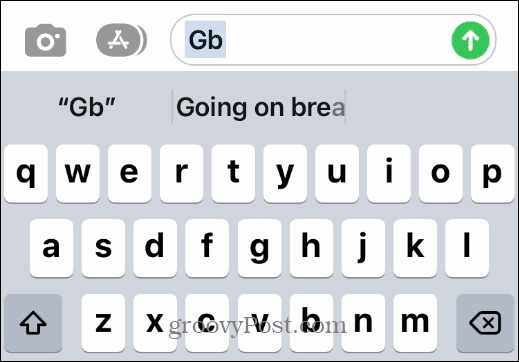
Вы можете создавать собственные текстовые ярлыки на своем iPhone для очень длинных предложений или даже коротких фраз. Вы можете ввести что угодно для фразы, которую хотите, но вы должны быть осторожны, чтобы не использовать одни и те же сочетания клавиш.
Также стоит отметить, что, поскольку вы можете печатать что угодно, вы можете использовать этот трюк, чтобы ваш iPhone использовал ругательства, если они вам нужны.
Создание пользовательских текстовых ярлыков на iPhone и не только
Использование этой функции может значительно сэкономить время при наборе длинных фраз и предложений. А именно, это невероятно полезно, если вы часто печатаете длинные фразы на своем iPhone.
Вы можете использовать несколько советов и приемов с вашим iPhone, в том числе печать текстовых сообщений. Еще один совет, который может вас заинтересовать, это фильтрация неизвестных отправителей в сообщениях iPhone. А когда дело доходит до текстовых сообщений, взгляните на добавление кого-то в группу текст.
Если вы новый пользователь iPhone, узнайте о обновление приложений на айфоне. Или, если у вас много фотографий, научитесь заблокировать фотографии на вашем iPhone.
Как найти ключ продукта Windows 11
Если вам нужно перенести ключ продукта Windows 11 или просто выполнить чистую установку ОС,...
Как очистить кэш Google Chrome, файлы cookie и историю просмотров
Chrome отлично сохраняет вашу историю посещенных страниц, кеш и файлы cookie, чтобы оптимизировать работу вашего браузера в Интернете. Ее, как...
Сопоставление цен в магазине: как получить онлайн-цены при совершении покупок в магазине
Покупка в магазине не означает, что вы должны платить более высокие цены. Благодаря гарантиям соответствия цен вы можете получать онлайн-скидки при совершении покупок в...
Как подарить подписку Disney Plus с помощью цифровой подарочной карты
Если вам нравится Disney Plus и вы хотите поделиться им с другими, вот как купить подарочную подписку Disney+ для...